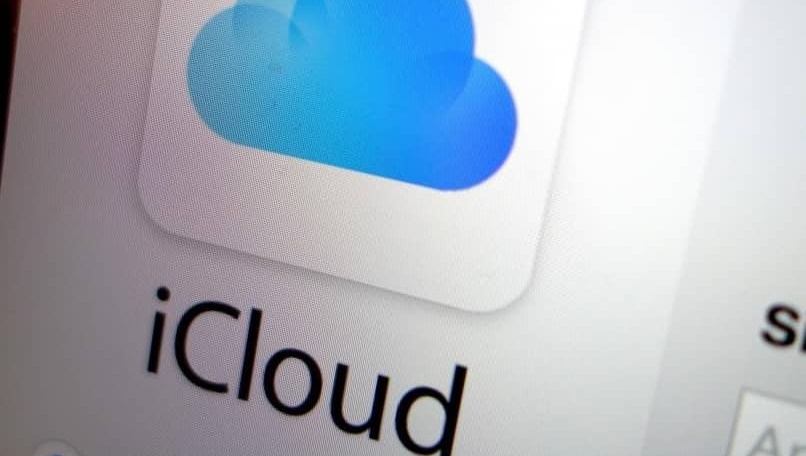لا يستخدم جميع مستخدمي iPhone أو iPad جهاز Mac كجهاز كمبيوتر ، في الواقع ، من الشائع جدًا أن يكون لديك جهاز كمبيوتر يعمل بنظام Windows وأجهزة iOS المحمولة. في هذا السيناريو ، من الصعب بعض الشيء إيجاد طريقة لنقل الملفات من الكمبيوتر إلى هاتفنا الخلوي ، لأنها أنظمة تشغيل غير مُحسَّنة لبعضها البعض.
لنقل صورنا ، سيتعين علينا اللجوء إلى استخدام أداة iCloud ، وهي التخزين السحابي الذي يمتلكه جميع مستخدمي iOS مباشرةً من خلال حساب معرف Apple الخاص بهم.
ما الذي عليك القيام به لتتمكن من استخدام حساب iCloud الخاص بك لتلقي الملفات من Windows؟
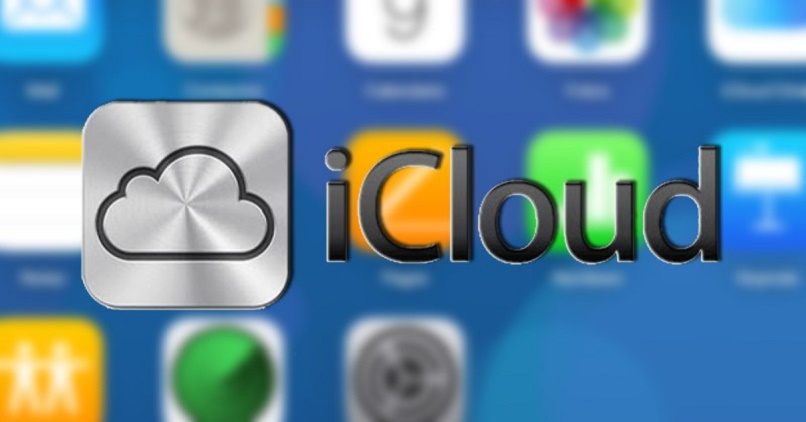
بادئ ذي بدء ، من أجل استخدام iCloud ، يجب أن نستخدم حسابًا ، إذا لم يكن لدينا حساب ، فيمكننا إنشاؤه من أي جهاز. بالإضافة إلى ذلك ، لاستخدام هذه الخدمة ، من الضروري أن يكون لديك اتصال بالإنترنت على جهاز كمبيوتر يعمل بنظام Windows ، إما من خلال اتصال فعلي أو لاسلكي.
بعد ذلك ، يمكننا تنفيذ الإجراء من خلال متصفح الويب أو من خلال تطبيق iCloud الرسمي في Windows. مع هذه الخدمة يمكننا بسهولة عمل نسخ احتياطية لجهاز iPhone الخاص بنا .
من موقع iCloud الرسمي
للوصول إلى خدمة التخزين السحابي من Apple من خلال متصفح الويب ، سيتعين علينا الانتقال إلى صفحة iCloud الرسمية ، وعند فتح هذا الموقع الإلكتروني ، سيطلب منا معرف Apple الخاص بنا حتى نتمكن من الدخول مع كلمة المرور التي حددناها مسبقًا .
في حالة عدم تذكر معرف Apple الخاص بنا ، فسيتعين علينا المضي قدمًا في استعادته ؛ إذا لم تكن لديك مشكلة في ذلك ، فسيتم تسجيل دخولك مباشرةً إلى حساب iCloud الخاص بك.
تنزيل تطبيق iCloud
يمكننا تنزيل هذا التطبيق من متجر Windows الرسمي وتثبيته تمامًا مثل أي تطبيق آخر. ننتظر حتى تكتمل عملية التنزيل ثم إجراء التثبيت. سيترك لنا اختصارًا على سطح المكتب لتسهيل الوصول إلى جهاز الكمبيوتر الشخصي الذي يعمل بنظام Windows. ستستغرق عملية التنزيل وقتًا اعتمادًا على اتصالك بالإنترنت .
ما هو الإجراء لتسجيل الدخول إلى حساب iCloud الخاص بك من جهاز كمبيوتر يعمل بنظام Windows؟
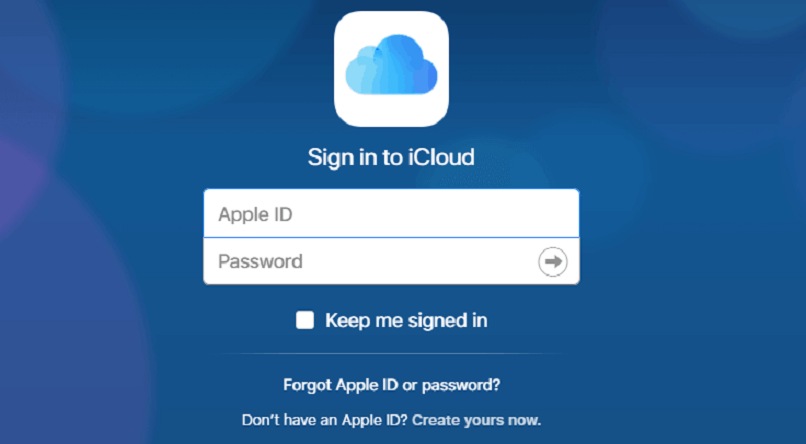
في كلا الإصدارين ، سواء في المتصفح أو التطبيق ، تكون العملية واحدة. بمجرد دخولنا إلى القائمة الرئيسية لتسجيل الدخول ، ننتقل إلى كتابة معرف Apple وكلمة المرور الخاصين بنا المطابقين لأجهزة iOS الخاصة بنا. بعد ذلك ، سيتعين علينا وضع رمز المصادقة الثنائي . والذي سيصل مباشرة إلى جهاز iPhone أو iPad الخاص بنا.
في نهاية عملية المصادقة ، ستظهر نافذة صغيرة تسألنا فيها عما إذا كان المتصفح الذي نستخدمه موثوقًا . لذلك سيكون من الضروري استخدام أحد أكثر أنظمة التشغيل استخدامًا لنظام التشغيل Windows مثل Google Chrome و Mozilla Firefox أو بعض إصدارات Opera.
نؤكد في النافذة المنبثقة ثم ستظهر قائمة رئيسية بها أيقونات تصنف الملفات والمستندات التي لدينا في حساب iCloud الخاص بنا.
كيف يمكنك تحميل الملفات من Windows إلى حساب iCloud؟
بمجرد بدء الجلسة ، نصل إلى قسم “الصور” . والذي تم تحديده بنفس رمز Reel على جهاز iOS الخاص بنا. عند الدخول ، سنرى جميع صورنا المتزامنة مع معرف Apple الخاص بنا. لتحميل ملفات الصور من جهاز الكمبيوتر الشخصي الذي يعمل بنظام Windows إلى iCloud . يجب علينا القيام بالخطوات التالية:
- انقر فوق الزر “تحميل” المحدد بأيقونة سحابة مع سهم يشير لأعلى.
- ستفتح نافذة منبثقة للبحث عن مسار الصورة لاختيارها لاحقًا ، ويمكنك تحديد عدة صور إذا كان الأمر كذلك.
- نحن نقبل.
- ننتظر حتى تكتمل عملية التحميل . وهذا يعتمد على سرعة خدمة الإنترنت لدينا.
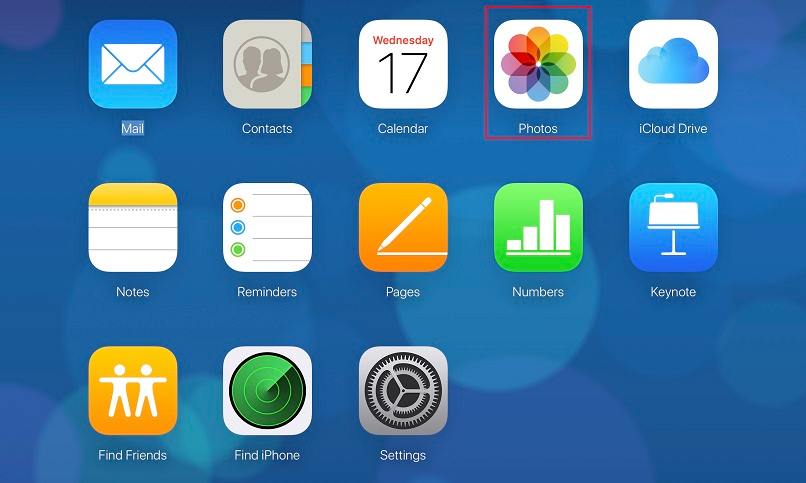
عند تحميل الصورة . يمكننا نقلها إلى أي مجلد نريدها وستكون متاحة على جميع أجهزتنا التي تعمل بنظام iOS والتي تتم مزامنتها مع حساب iCloud ومعرف Apple. الشيء الجيد في هذه العملية هو أنها لاسلكية تمامًا ولن نضطر إلى الاعتماد على الإجراءات القديمة مثل توصيل الكابلات . مما يعرض تخزين أجهزتنا للخطر من خلال البرامج الضارة.
ما البديل الآخر الموجود لمزامنة المحتوى بين iOS و Windows؟
لنقل الملفات بخلاف الصور . سيتعين علينا استخدام خدمة iCloud Drive ، المتوفرة في القائمة الرئيسية لخدمة التخزين السحابي. العملية بسيطة مثل استخدام Windows Explorer. وإضافة المحتوى وحذفه مباشرة من المجلدات. بالإضافة إلى أنه من الممكن أيضًا إرسال الملفات المشتركة .
من أفضل الطرق المعروفة الأخرى من خلال تطبيق iTunes ، ومع ذلك ، مع آخر التحديثات والإصدارات الجديدة من iOS ، من المستحيل نقل المحتوى من خلال هذه الطريقة. ستعمل فقط مع أجهزة الكمبيوتر القديمة التي تحتوي على أنظمة تشغيل أقدم مثل iPad Mini.